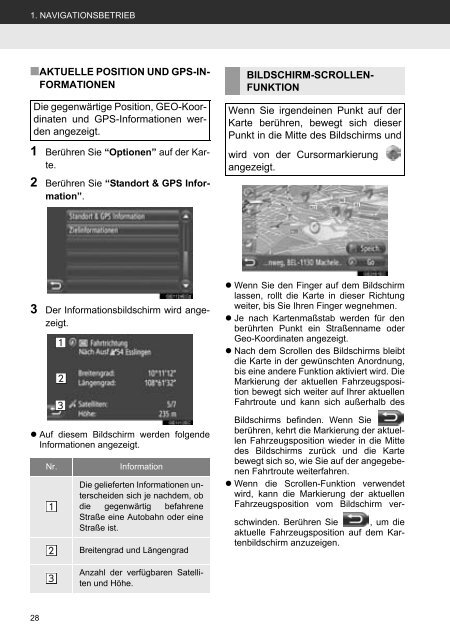Toyota Toyota Touch & Go - PZ490-00331-*0 - Toyota Touch & Go - Toyota Touch & Go Plus - German - mode d'emploi
Toyota Toyota Touch & Go - PZ490-00331-*0 - Toyota Touch & Go - Toyota Touch & Go Plus - German - mode d'emploi
Toyota Toyota Touch & Go - PZ490-00331-*0 - Toyota Touch & Go - Toyota Touch & Go Plus - German - mode d'emploi
You also want an ePaper? Increase the reach of your titles
YUMPU automatically turns print PDFs into web optimized ePapers that Google loves.
1. NAVIGATIONSBETRIEB<br />
■AKTUELLE POSITION UND GPS-IN-<br />
FORMATIONEN<br />
Die gegenwärtige Position, GEO-Koordinaten<br />
und GPS-Informationen werden<br />
angezeigt.<br />
1 Berühren Sie “Optionen” auf der Karte.<br />
2 Berühren Sie “Standort & GPS Information”.<br />
BILDSCHIRM-SCROLLEN-<br />
FUNKTION<br />
Wenn Sie irgendeinen Punkt auf der<br />
Karte berühren, bewegt sich dieser<br />
Punkt in die Mitte des Bildschirms und<br />
wird von der Cursormarkierung<br />
angezeigt.<br />
3 Der Informationsbildschirm wird angezeigt.<br />
• Auf diesem Bildschirm werden folgende<br />
Informationen angezeigt.<br />
Nr.<br />
Information<br />
Die gelieferten Informationen unterscheiden<br />
sich je nachdem, ob<br />
die gegenwärtig befahrene<br />
Straße eine Autobahn oder eine<br />
Straße ist.<br />
Breitengrad und Längengrad<br />
• Wenn Sie den Finger auf dem Bildschirm<br />
lassen, rollt die Karte in dieser Richtung<br />
weiter, bis Sie Ihren Finger wegnehmen.<br />
• Je nach Kartenmaßstab werden für den<br />
berührten Punkt ein Straßenname oder<br />
Geo-Koordinaten angezeigt.<br />
• Nach dem Scrollen des Bildschirms bleibt<br />
die Karte in der gewünschten Anordnung,<br />
bis eine andere Funktion aktiviert wird. Die<br />
Markierung der aktuellen Fahrzeugsposition<br />
bewegt sich weiter auf Ihrer aktuellen<br />
Fahrtroute und kann sich außerhalb des<br />
Bildschirms befinden. Wenn Sie<br />
berühren, kehrt die Markierung der aktuellen<br />
Fahrzeugsposition wieder in die Mitte<br />
des Bildschirms zurück und die Karte<br />
bewegt sich so, wie Sie auf der angegebenen<br />
Fahrtroute weiterfahren.<br />
• Wenn die Scrollen-Funktion verwendet<br />
wird, kann die Markierung der aktuellen<br />
Fahrzeugsposition vom Bildschirm verschwinden.<br />
Berühren Sie , um die<br />
aktuelle Fahrzeugsposition auf dem Kartenbildschirm<br />
anzuzeigen.<br />
Anzahl der verfügbaren Satelliten<br />
und Höhe.<br />
28